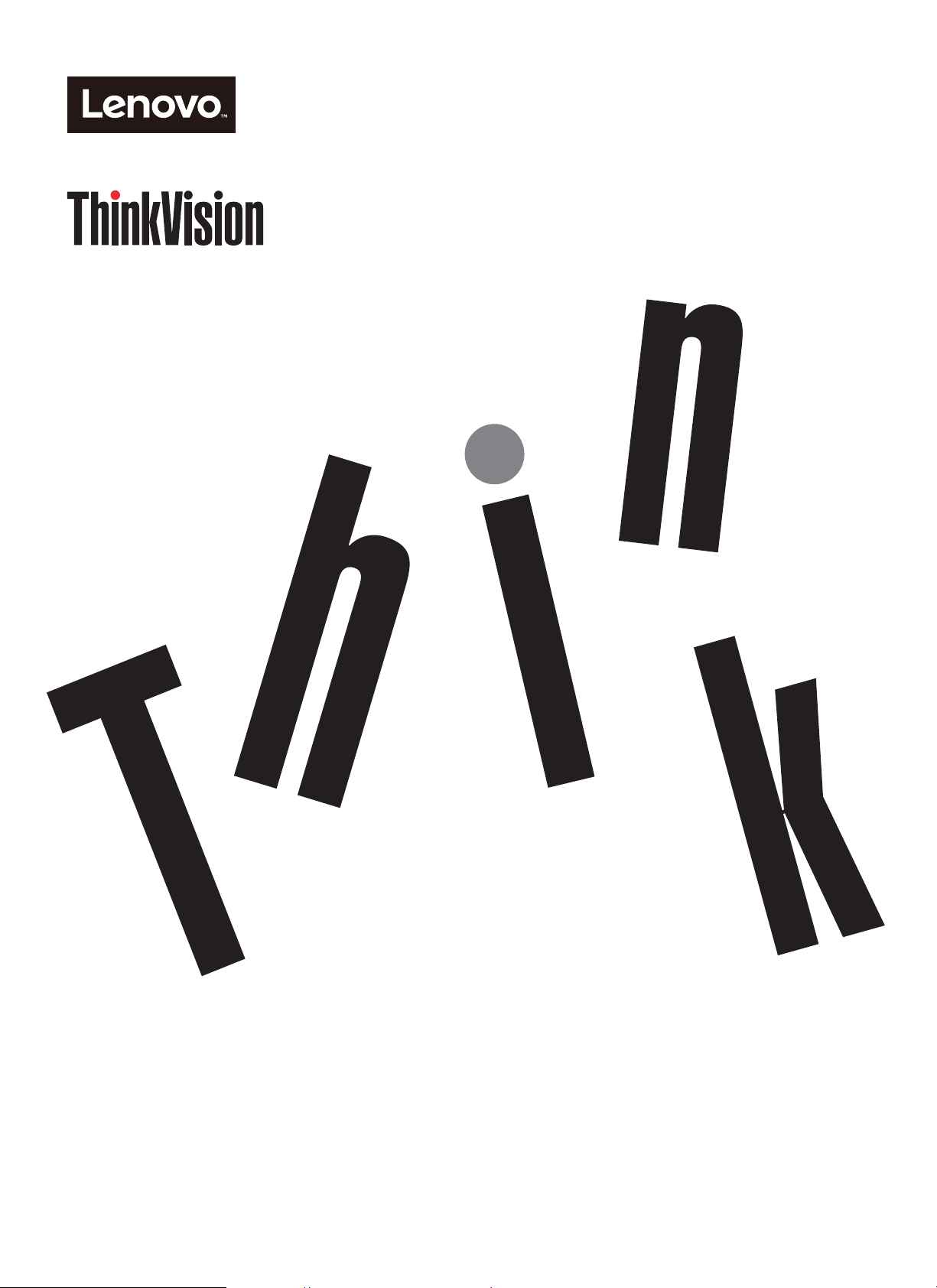
ThinkVision E24-20
Ghidul utilizatorului
Model de mașină
62A5-MAR4-WW
:
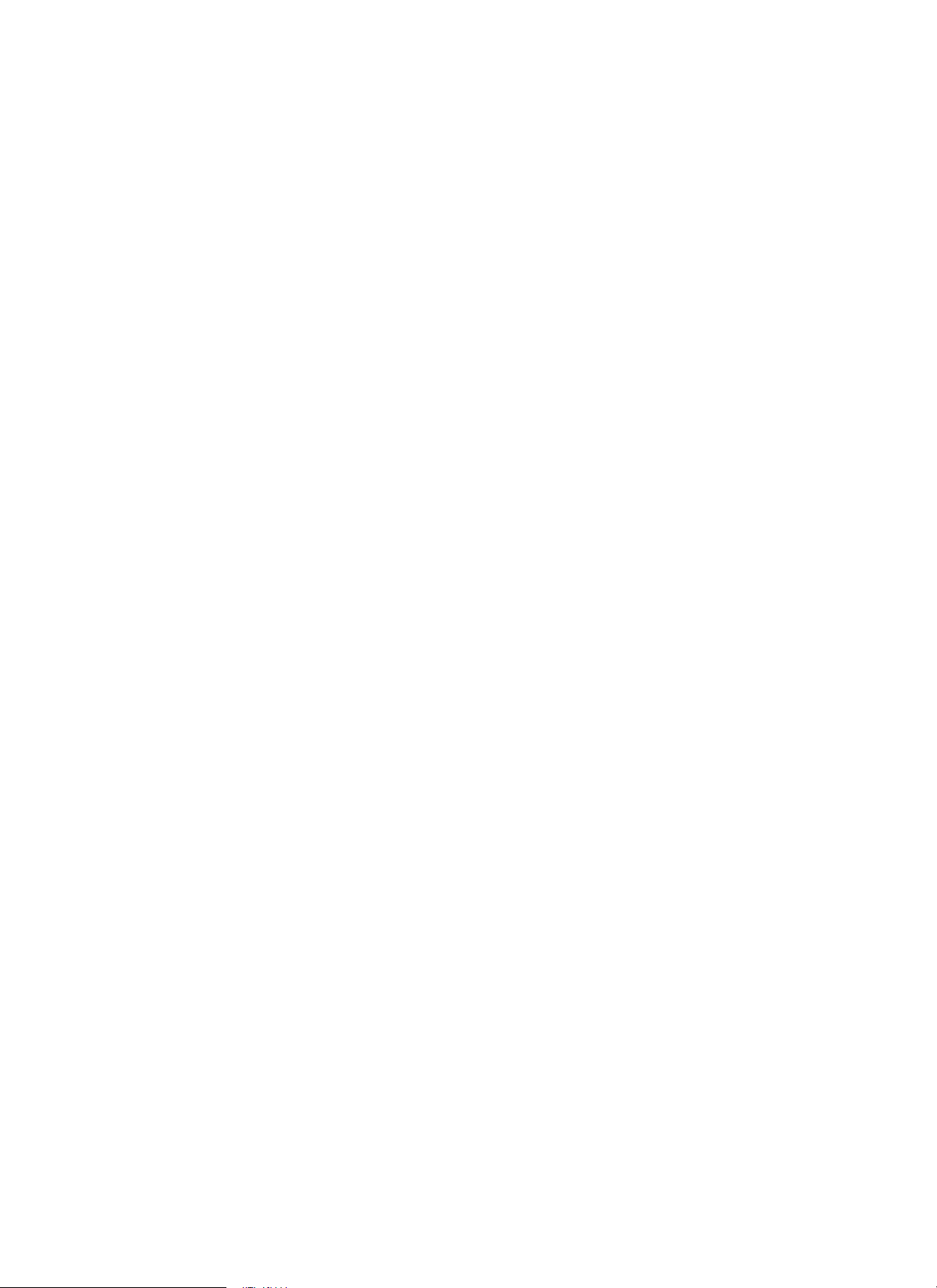
Nr. produs
H20238FE0
62A5-MAR4-WW
Prima ediție (aprilie 2020)
© Copyright Lenovo 2020.
Produsele, datele, software-ul de computer şi serviciile LENOVO au fost dezvoltate exclusiv pe
cheltuială privată şi sunt vândute entităţilor guvernamentale ca articole comerciale, după cum sunt
acestea definite în secţiunea 48 a C.F.R. 2.101, cu drepturi limitate şi restricţionate privind
utilizarea, reproducerea şi dezvăluirea.
NOTĂ CU PRIVIRE LA DREPTURILE LIMITATE ȘI RESTRICŢIONATE: Dacă produsele,
datele, software-ul de computer sau serviciile sunt livrate în baza unui contract de tip „GSA”
(General Services Administration - Administrare servicii generale), utilizar
dezvăluirea este supusă restricţiilor prevăzute în Contractul nr. GS-35F-05925.
ea, reprodu
cerea sau
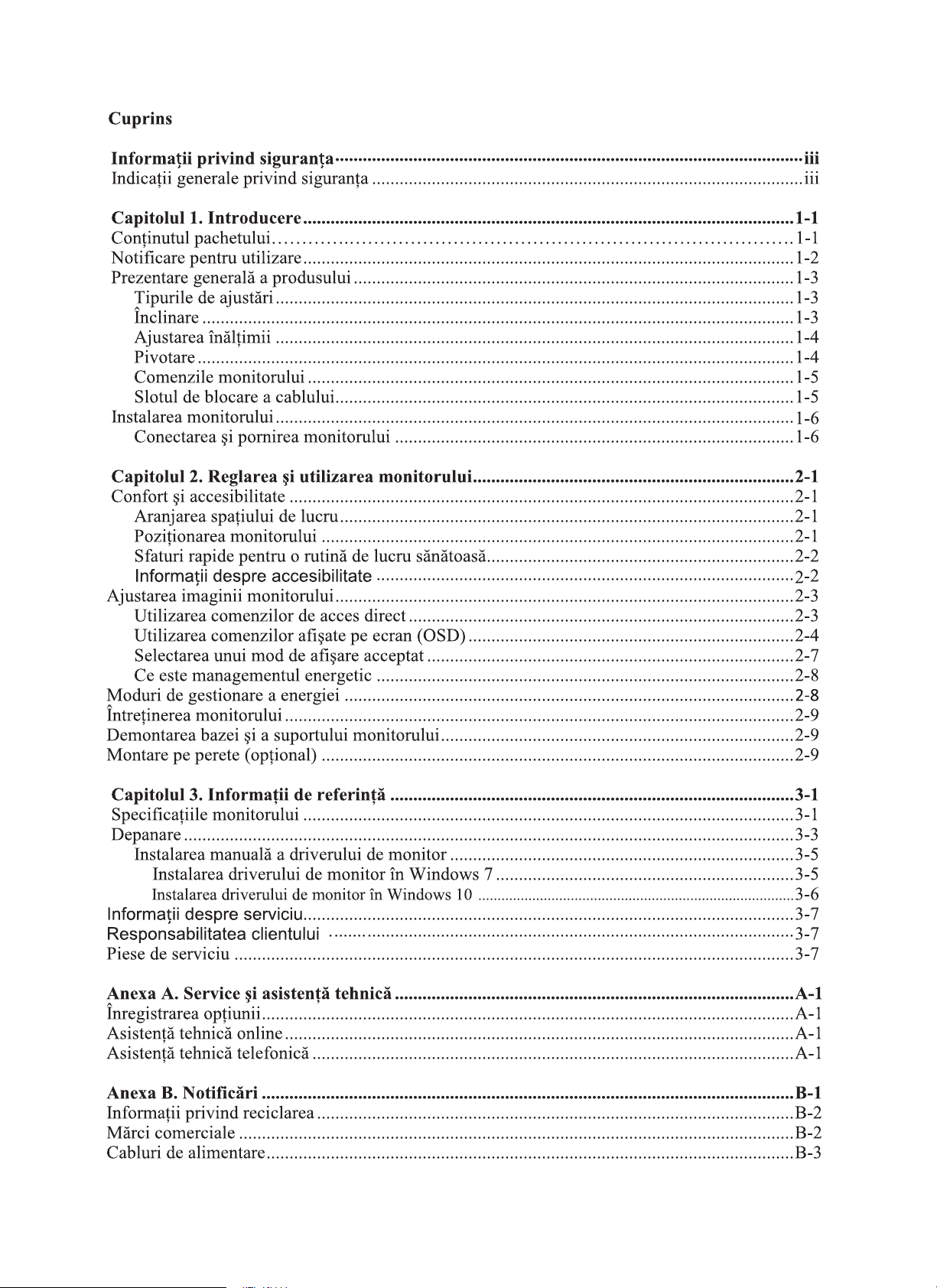
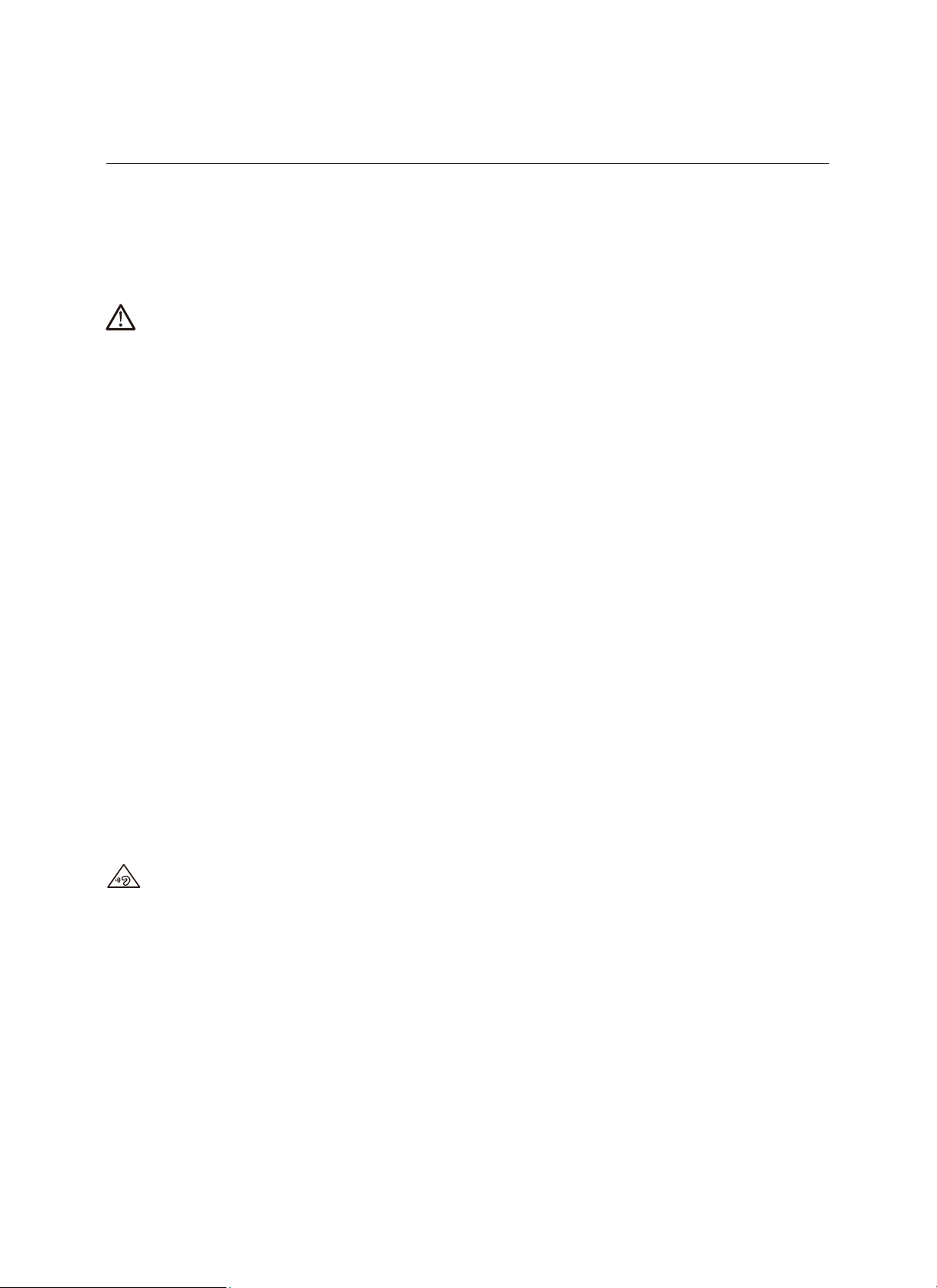
iii
Informații privind siguranța
Indicaţii generale privind siguranţa
Pentru sfaturi care vă vor ajuta să utilizaţi computerul în siguranţă, accesaţi adresa următoare:
http://www.lenovo.com/safety
Citiţi informaţiile privind siguranţa înainte de a instala produsul.
PERICOL
Pentru a evita pericolul de electrocutare:
Nu îndepărtați capacele.
Nu folosiți produsul decât dacă are suportul instalat.
Nu conectați sau deconectați produsul în timpul unei furtuni electrice.
Cablul de alimentare trebuie să fie conectat la o priză cablată și împământată în mod
corespunzător.
e
Orice echipament la care va fi atașat acest produs trebuie de asemenea să fie la prize cablat
și
împ ământate corespunzător.
Pentru a izola monitorul de sursa de alimentare trebuie să scoateți fișa din priza de alimentare.
Priza de alimentare trebuie să fie ușor accesibilă.
Pentru a lua măsuri speciale de precauție astfel încât să se evite crearea unor pericole atunci când
dispozitivele sunt utilizate, instalate, întreținute, transportate sau depozitate, trebuie să fie puse la
dispoziție instrucțiunile necesare.
Pentru a reduce pericolul de electrocutare, nu efectuați niciun fel de lucrări de service în afară de
cele indicate în instrucțiunile de utilizare, cu excepția cazului în care sunteți calificat pentru astfel
de lucrări.
Manipularea:
În cazul în care monitor
ul are greutatea de peste 18 kg (39.68lb), se recomandă ca acesta să fie
mutat sau ridicat de doi oameni.
Asiguraţi-vă că bara de iluminare este orientată în jos când utilizaţi configuraţia cu suport VESA.
Pentru a preveni posibilele vătămări ale auzului, nu ascultaţi sunete la volum înalt pe perioade mari
de timp.
Avertisment privind presiunea excesivă a sunetului provenit de la căşti şi de la căştile
intraauriculare. Presiunea excesivă a sunetului provenit de la căşti şi de la căştile intraauriculare
poate provoca pierderea auzului. Reglarea egalizatorului la maximum creşte tensiunea de ieşire a
cale d
căştilor şi a căştilor intraauriculare şi, pe
e consecinţă, creşte nivelul de presiune a sunetului.
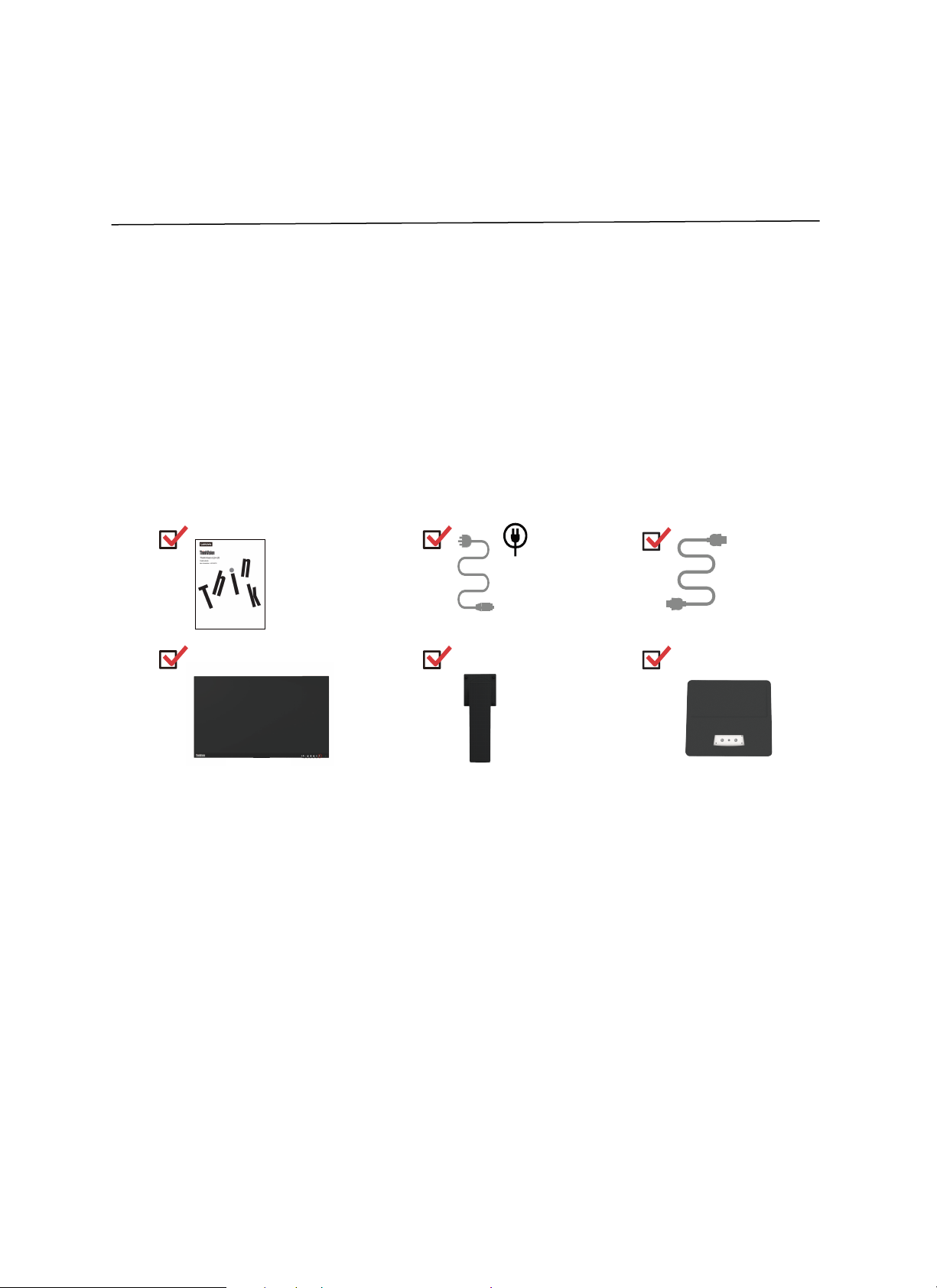
Capitolul 1 1-1
Capitolul 1. Introducere
Acest ghid de utilizare oferă instrucţiuni de utilizare detaliate. Pentru o variantă sumară a
instrucţiunilor, consultaţi Posterul de instalare.
Conţinutul pachetului
Pachetul produsului trebuie să conţină următoarele elemente:
Fluturaș de informații
Monitor cu ecran plat
Cablu de alimentare
Cablu HDMI
Stand (4 șuruburi)
Bază
HDMI
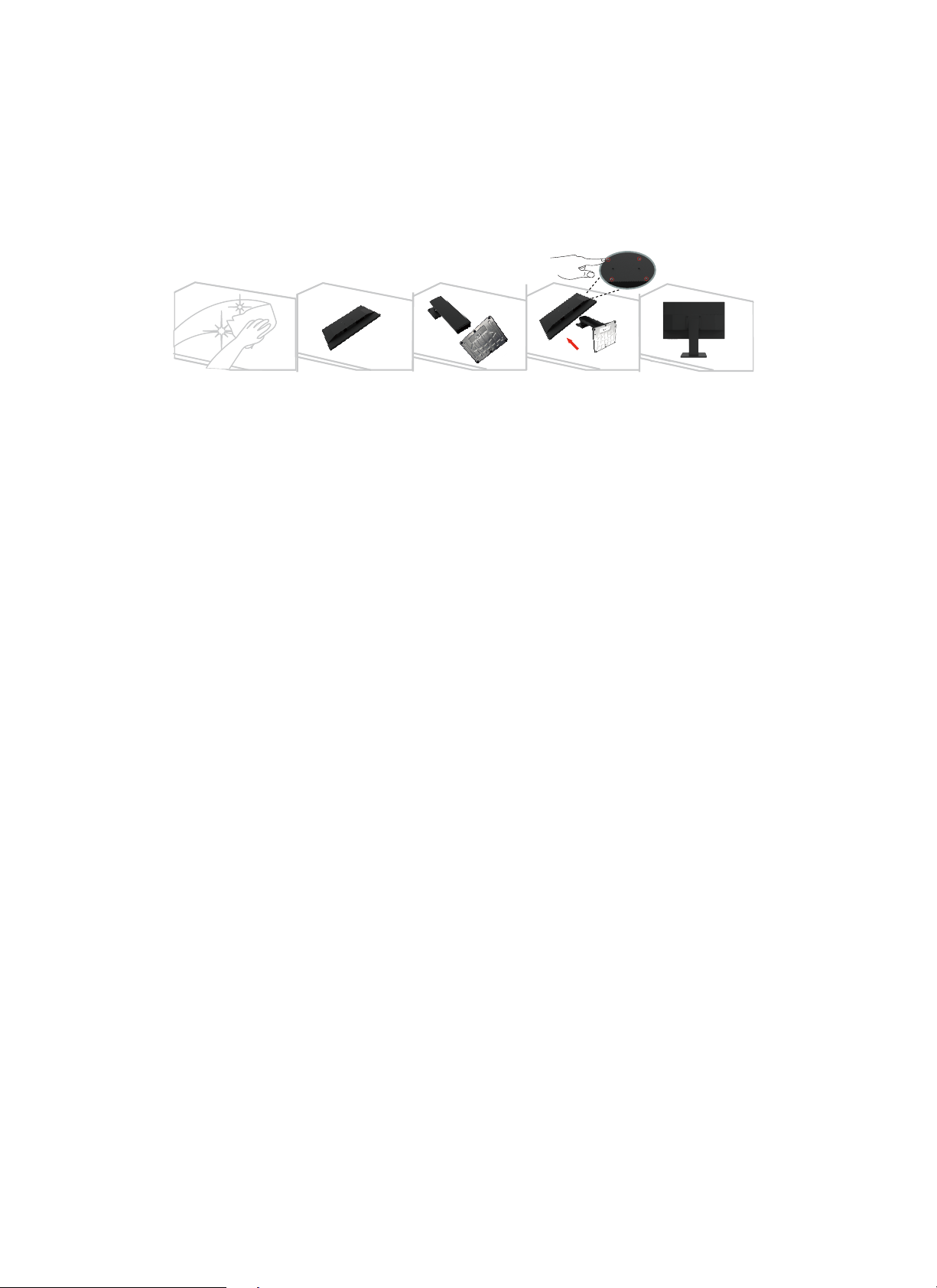
Capitolul 1 1-2
Notificare pentru utilizare
Pentru a vă instala monitorul, vă rugăm să consultaţi ilustraţiile de mai jos.
Notă: Nu atingeţi ecranul monitorului care este din sticlă şi se poate deteriora dacă se manipulează
neatent sau se apasă.
1. Aşezaţi monitorul cu faţa în jos pe o suprafaţă plană şi moale.
2. Montați suportul pe bază și strângeți șuruburile de pe bază.
3. Montați baza suportului pe spatele monitorului, aliniați orificiul șurubului și strângeți șurubul
Notă: Pentru a ataşa un dispozitiv de montare VESA, consultaţi secţiunea „Montarea pe perete
(opţională)” de la pagina 2-9.
Nu apăsaţi cu forţă pe ecran (ecranul se arcuieşte).
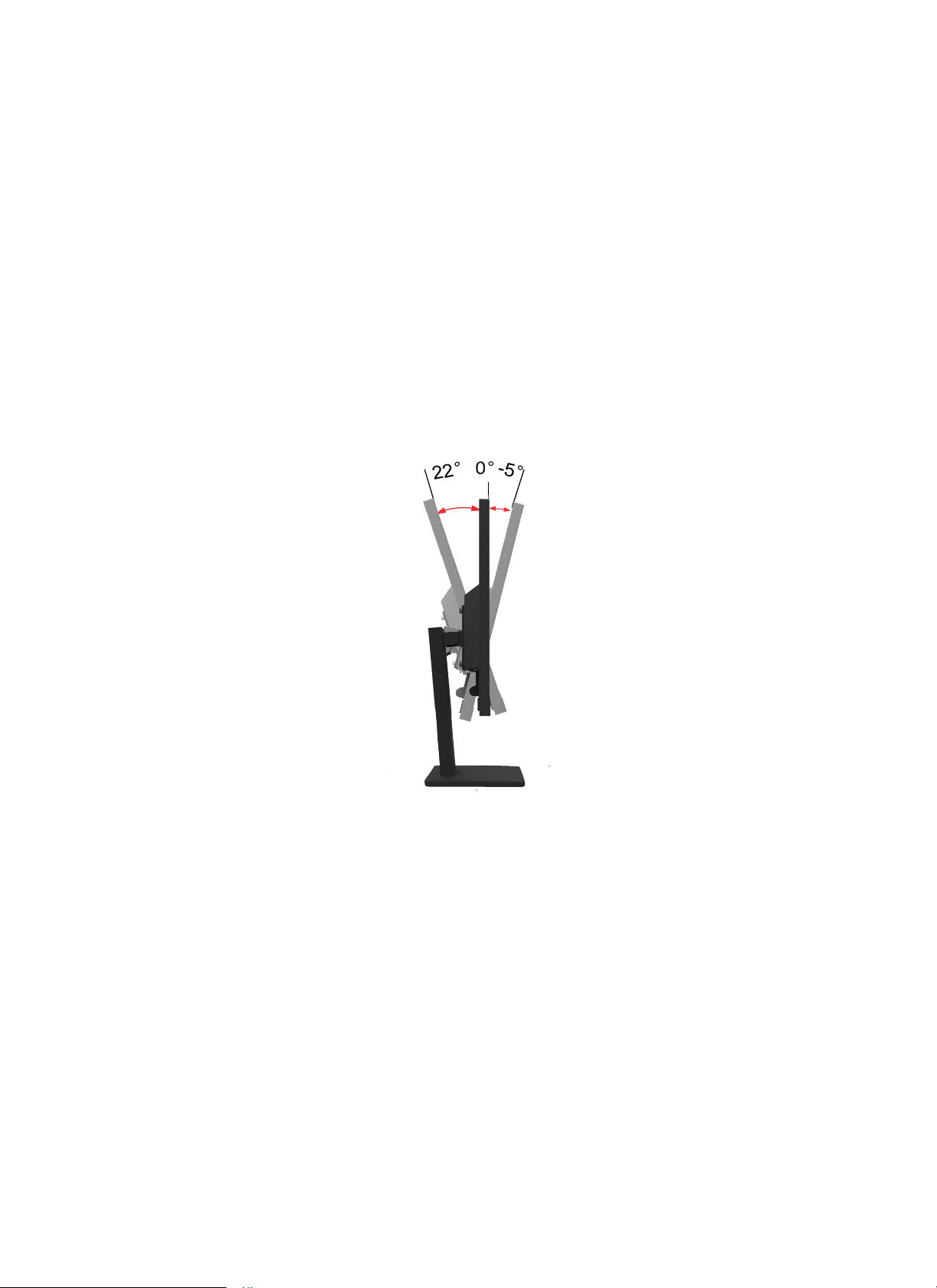
Capitolul 1 1-3
Prezentare generală a produsului
Această secţiune oferă informaţii privind ajustarea poziţiilor monitorului, setarea comenzilor de
utilizator şi utilizarea slotului de blocare cablu.
Tipurile de ajustări
Înclinare
Consultaţi ilustraţia de mai jos pentru un exemplu privind intervalul de înclinare.
22
-5
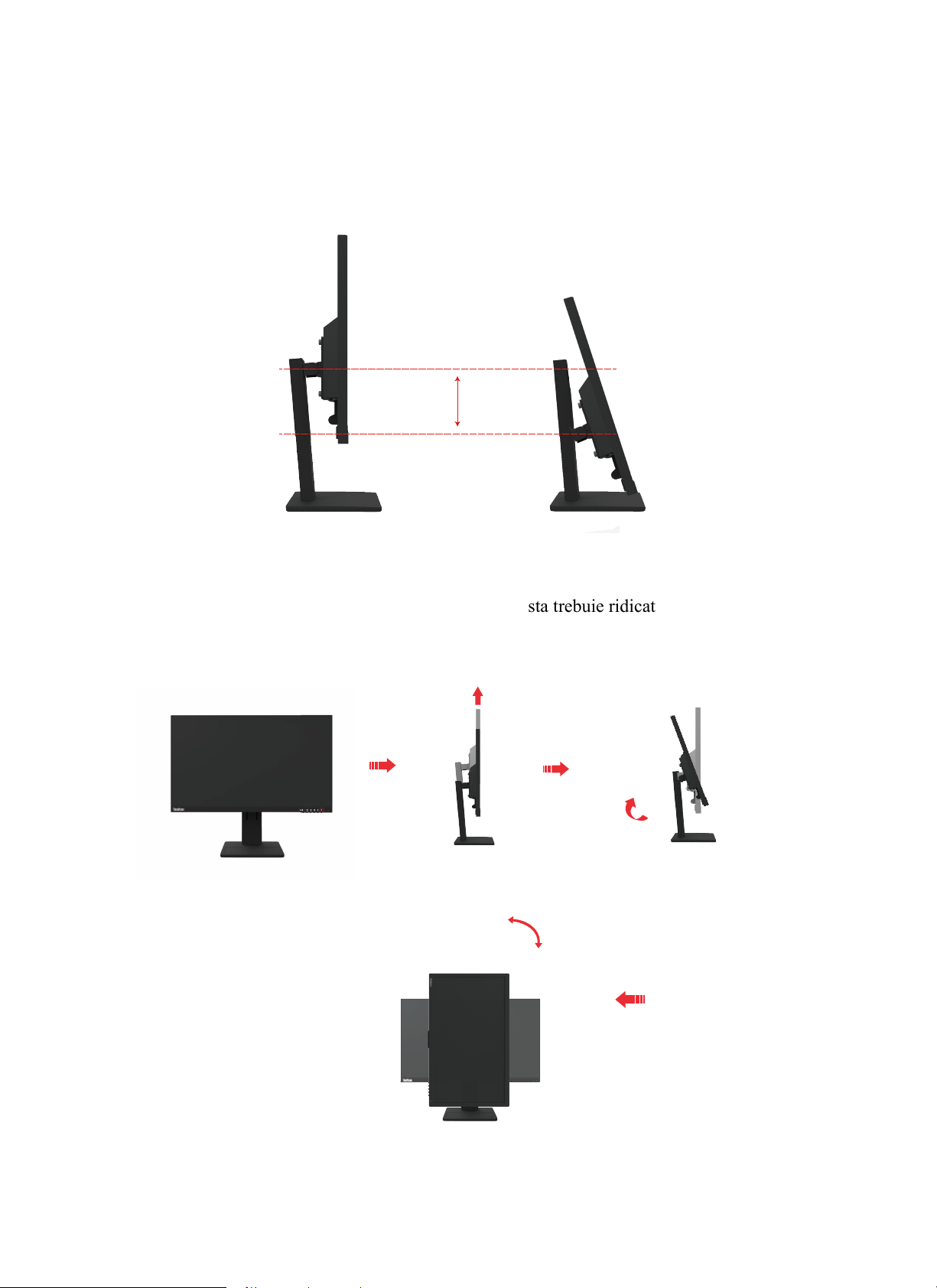
Capitolul 1. 1-4
Ajustarea înălţimii
Pentru ajustare pe înălţime, utilizatorul trebuie să apese pe monitor sau să-l ridice.
155mm
Pivotare
Înainte ca monitorul să fie afișat în direcție verticală, acesta trebuie ridicat complet și înclinat
complet pentru a evita coliziunile.
90°
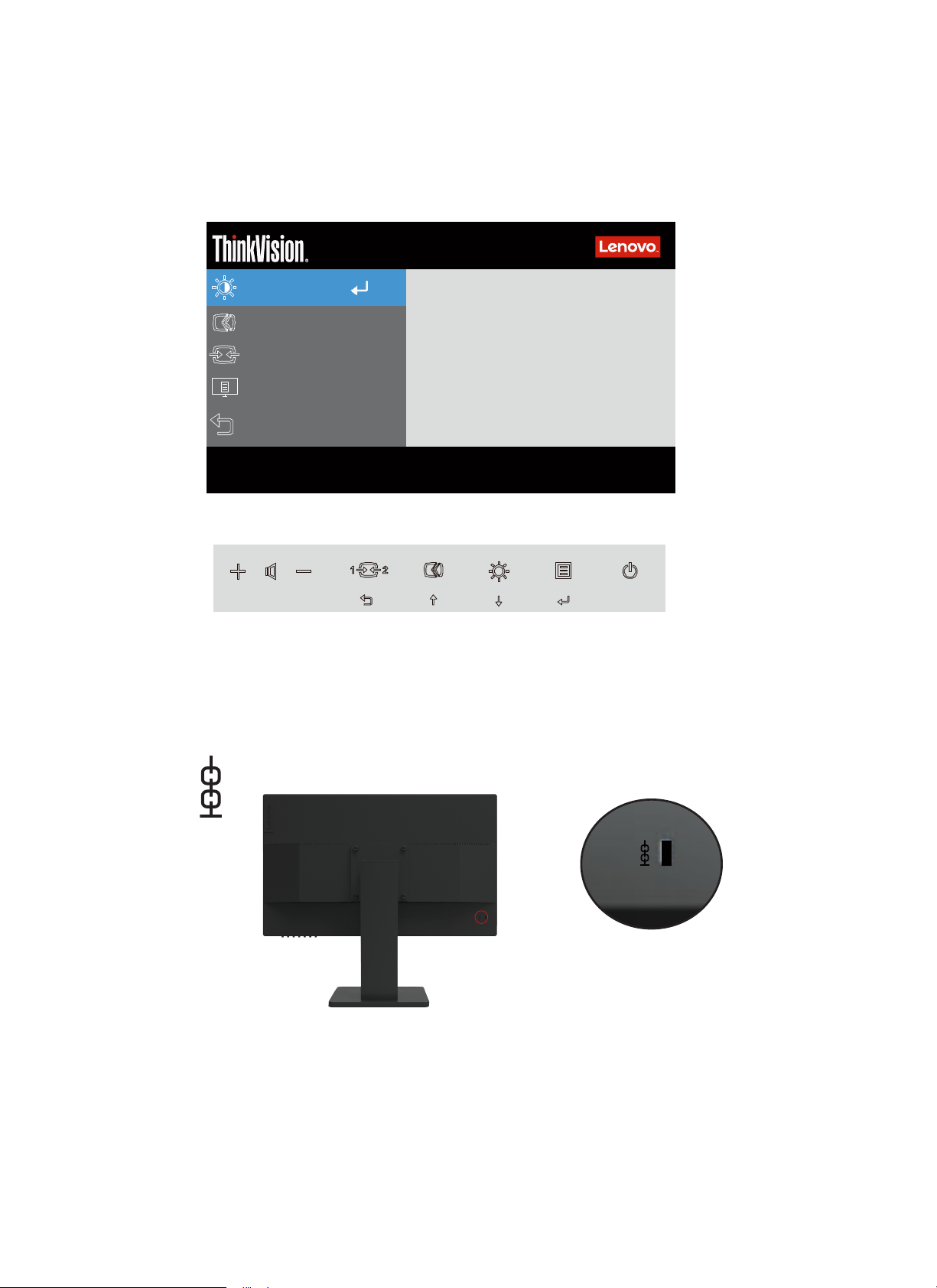
Capitolul 1. 1-5
Comenzile monitorului
Puteţi accesa diverse funcţii cu ajutorul tastelor de comandă de pe cadrul frontal.
E24-20
Monitor Controls
Advanced Settings
Port Settings
Menu Settings
Exit
Input Signal: VGA Resolusion: 1920x1080
Brightness
Contrast
Volume
75
75
50
RefreshRate:60Hz
Pentru informaţii privind modul de utilizare a acestor taste, consultaţi secţiunea „Reglarea imaginii
monitorului” de la pagina 2-3.
Slotul de blocare a cablului
Monitorul este echipat cu un slot de blocare a cablului amplasată pe spatele monitorului.
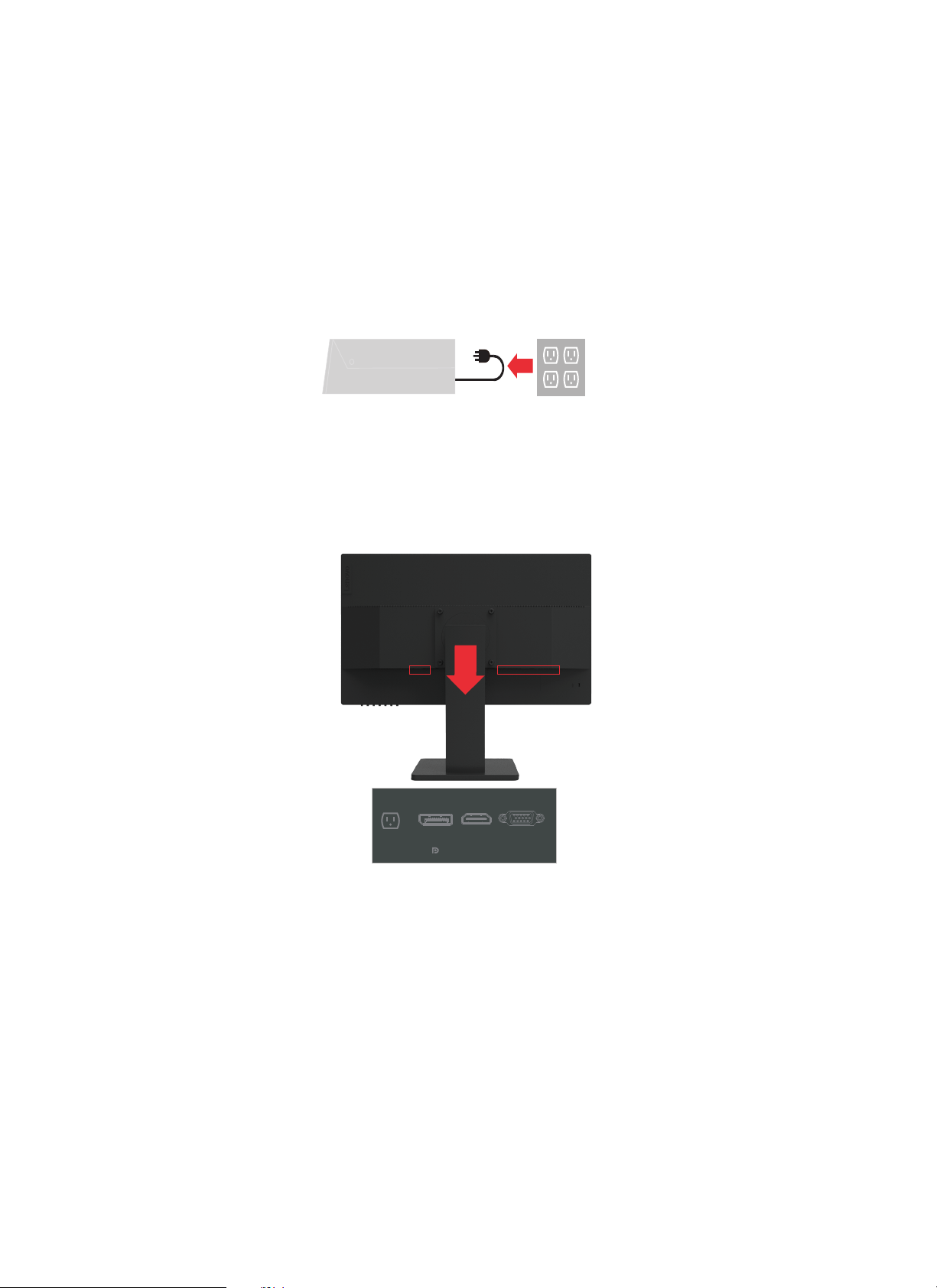
Capitolul 1. 1-6
Instalarea monitorului
Această secţiune vă oferă informaţii despre modul de instalare a monitorului.
Conectarea şi pornirea monitorului
Notă: Citiţi cu atenţie informaţiile de siguranţă de la pagina iii înainte de utilizare.
1. Opriţi alimentarea computerului şi a tuturor dispozitivelor ataşate şi deconectaţi cordonul de
alimentare al computerului.
2. Conectaţi cablurile conform următoarelor simboluri.
HDMIAC VGA
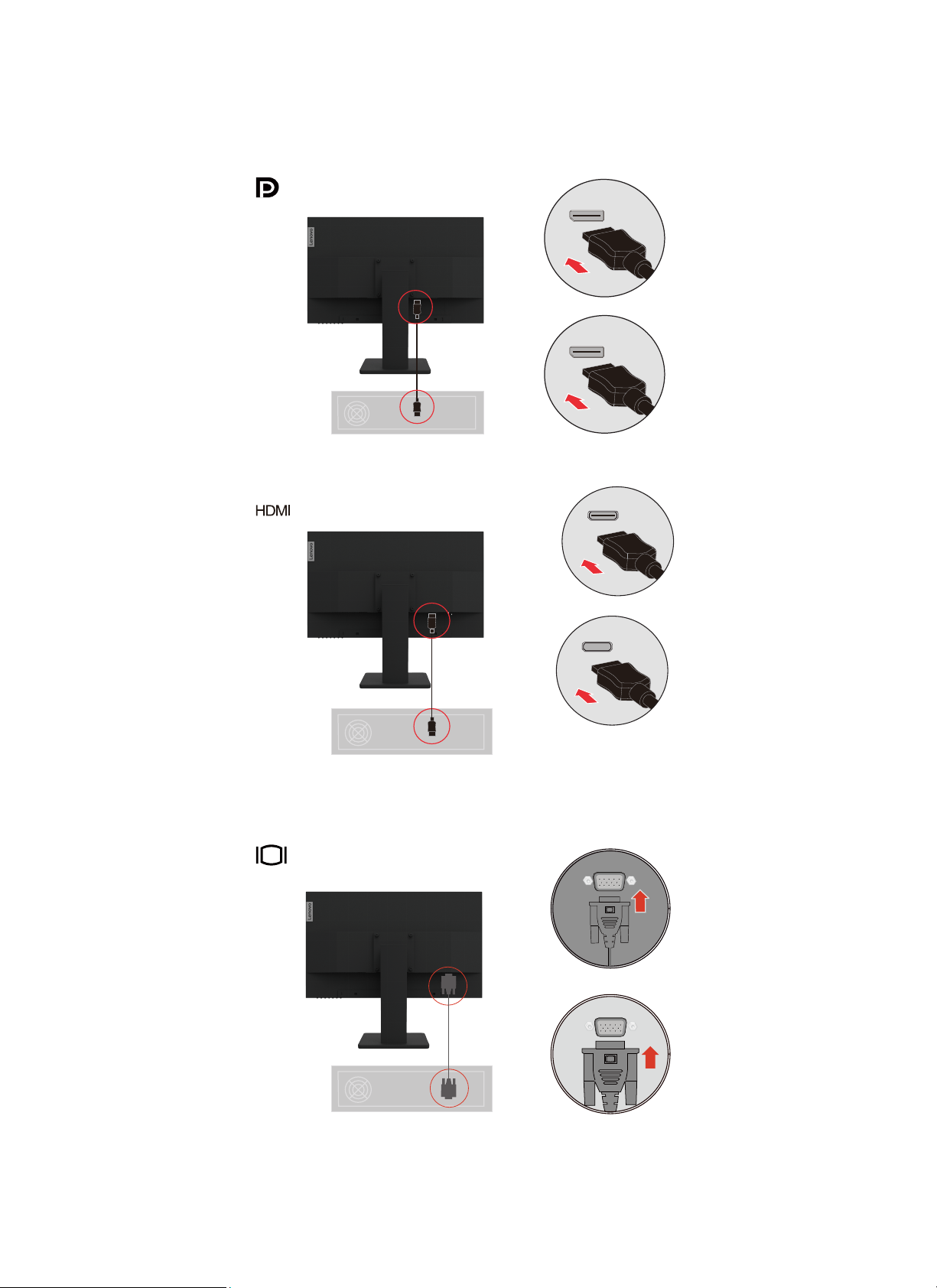
Capitolul 1 1-7
3. Conectaţi un capăt al cablului DP la conectorul DP de pe partea din spate a computerului şi
celălalt capăt la conectorul DP de pe monitor.
4. Conectaţi un capăt al cablului HDMI la conectorul HDMI de pe partea din spate a computerului
şi celălalt capăt la conectorul HDMI de pe monitor.
5. Conectaţi un capăt al cablului VGA la conectorul VGA de pe partea din spate a computerului şi
celălalt capăt la conectorul VGA de pe monitor.
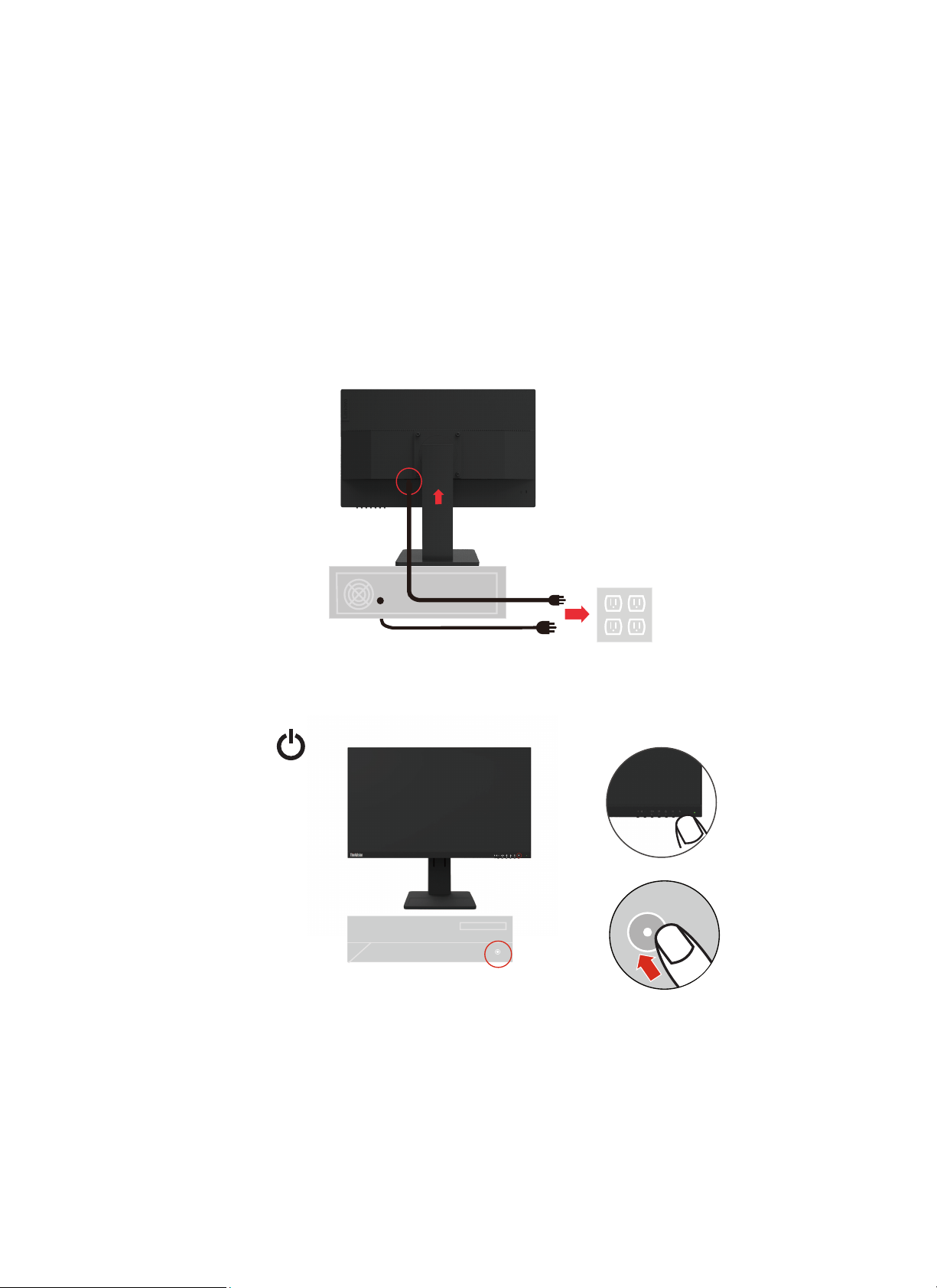
Capitolul 1 1-8
Trebuie utilizat un cordon de alimentare certificat cu acest echipament. Se va ţine cont de
reglementările naţionale (regionale) relevante privind instalarea şi/sau echipamentele. A fi utilizat un
cordon de alimentare certificat, nu mai uşor decât cordonul flexibil de clorură de polivinil obişnuit, în
2
conformitate cu standardul IEC 60227 (specificaţie H05VV-F 3G 0,75 mm
2
0,75 mm
standardul IEC 60245 (desemnare H05RR-F 3G 0,75 mm
). În mod alternativ, va fi util izat un cordon flexibil de cauciuc sintetic, în conformitate cu
2
).
sau H05VVH2-F2 3G
6. Cuplaţi cordonul de alimentare, apoi conectaţi cablul de alimentare a monitorului şi cablul
computerului în prize electrice cu împământare.
Cablu de
alimentare
7. Porniţi monitorul şi computerul.

Capitolul 1. 1-9
8. Atunci când instalaţi driverul monitorului, descărcaţi driverul care corespunde modelului
monitorului dvs. de pe site-ul Web Lenovo, aflat la adresa
http://support.lenovo.com/docs/E24_20. Pentru informaţii despre instalarea driverului, consultaţi
secţiunea „Instalarea manuală a driverului monitorului” de la pagina 3-5.
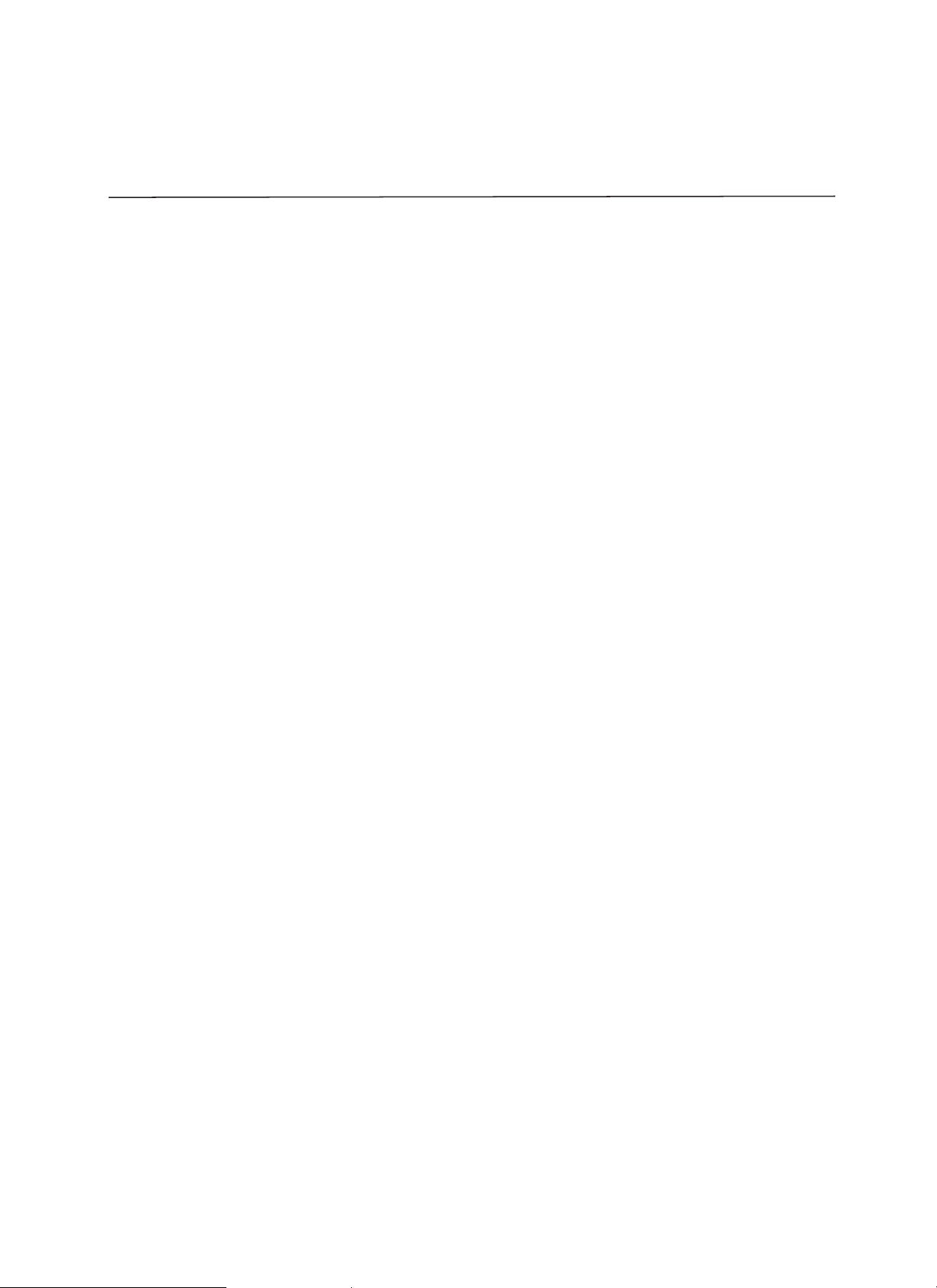
Capitolul 2. Reglarea şi utilizarea monitorului
2-1
Această secţiune vă va oferi informaţii despre reglarea şi utilizarea monitorului.
Confort și accesibilitate
O practică ergonomică bună este importantă pentru a obține performanțe maxime ale computerului dvs. personal
și pentru a evita disconfortul. Aranjați-vă locul de muncă și echipamentul pe care îl utilizați, pentru a se potrivi
nevoilor dvs. individuale și tipului de muncă pe care îl îndepliniți. În plus , dezvoltați obiceiuri sănătoase în
timpul orelor de muncă, pentru a vă maximiza performanța
informații mai detaliate despre oricare dintre aceste subiecte, accesați site-ul Healthy Computing Web la adresa:
http: // www. lenovo.com/healthycomputing/.
Aranjarea spaţiului de lucru
Utilizaţi o suprafaţă de lucru de o înălţime corespunzătoare şi o zonă de lucru disponibilă care să vă permită să
lucraţi confortabil.
Organizaţi zona de lucru pentru a se potrivi modului în care utilizaţi materialele şi echipamentul. Păstraţi zona
de lucru curată
utilizaţi mai frecvent, cum ar fi mouseul computerului sau telefonul.
Dispunerea şi instalarea echipamentului joacă un rol important pentru poziţia dvs. de lucru. Subiectele
următoare descriu modul de optimizare la instalarea echipamentului pentru a obţine şi menţine o bună poziţie de
lucru.
Poziţionarea monitorului
şi fără materialele pe care le utilizaţi de obicei şi amplasaţi la îndemână articolele pe care le
și confortul în timp ce utilizați computerul. Pentru
Poziţionaţi şi reglaţi monitorul computerului pentru o vizualizare confortabilă ţinând cont de
următoarele elemente:
Distanța recomandată di
ntre ochi și ecranul monitorului este de 1,5 x diagonala ecranului.
Soluțiile care îndeplinesc această distanță necesară în cazul unui oficiu aglomerat includ
retragerea mesei de birou de la perete sau separarea, pentru a face loc monitorului, folosind
panouri plate sau ecrane compacte, așezarea monitorului în colțul biroului sau plasarea
tastaturii într-un sertar ajustabil, pentru a crea o suărafață de lucru mai profundă.
Înălţimea monitorului: Poziţionaţi monitorul astfel încât capul şi gâtul să se afle într-o
poziţie neutră şi comodă (verticală sau în sus). Dacă monitorul nu dispune de reglaje pe
înălţime, probabil că va trebui să amplasaţi cărţi sau alte obiecte solide sub baza monitorului
pentru a obţine înălţimea dorită. O recomandare o
bişnuită este cea de a poziţiona monitorul
astfel încât partea de sus a ecranului să fie la sau puţin sub înălţimea ochilor când v-aţi aşezat
confortabil. Totuşi, asiguraţi-vă că optimizaţi înălţimea monitorului astfel încât linia vizuală
dintre ochi şi centrul monitorului să fie adecvată preferinţelor dvs. pentru distanţa vizuală şi
vizualizarea confortabilă când muşchii ochilor sunt relaxaţi.
Înclinare : Reglaţi înclinarea monitorului pentru a optimiza aspectul conţinutului ecranului şi
pentru a se potrivi cu poziţia preferată a capului şi gâtului.
Localizarea generală: Poziţionaţi monitorul pentru a evita strălucirea sau reflectarea pe
la fer
ecran a luminii de deasupra capului sau de
estrele din apropiere.
Capitolul 2

Capitolul 2 2-2
Iată câteva alte sfaturi pentru vizualizarea confortabilă a monitorului dvs.:
Utilizaţi o lumină adecvată pentru tipul de activitate pe care-l desfăşuraţi.
Utilizaţi comenzile monitorului pentru luminozitate şi contrast, dacă există în dotare, pentru a
optimiza imaginea pe ecran cu scopul de a vă satisface preferinţele de vizualizare.
Păstraţi curat ecranul monitorului astfel încât să vă puteţi concentra la conţinutul acestuia.
Orice activitate vizuală concentrată şi susţinută poate fi obositoare pentru ochi. Periodic, întoarceţi
privirea de la ecranul monitorului şi concentraţi-vă pe un obiect îndepărtat pentru a permite
eţi întrebări privind oboseala ochilor sau disconfortul
muşchilor ochilor să se relaxeze. Dacă
av
vizual, consultaţi un oftalmolog.
Sfaturi rapide pentru o rutină de lucru sănătoasă
Următoarele informaţii reprezintă un rezumat cu câţiva factori importanţi de luat în considerare care
îmbunătăţesc confortul şi productivitatea când vă utilizaţi computerul.
Poziţia corectă începe cu instalarea echipamentului: Aspectul zonei de lucru şi instalarea
echipamentului de computer are un efect important asupra poziţiei dvs. când utilizaţi
computerul. Asiguraţi-vă că optimizaţi poziţia şi orientarea echipamentului dvs., urmând
sfaturile expuse în secţiunea „Aranjarea zonei de lucru” de la pagina 2-1, astfel încât să vă
puteţi menţ
ine o poziţie confortabilă şi productivă. De asemenea, utilizaţi posibilităţile de
reglare ale componentelor computerului şi ale mobilierului de birou pentru a se potrivi mai bine
acum preferinţelor dvs. și pe măsură ce acestea se vor schimba în timp.
Modificările minore ale poziţiei corpului pot contribui la evitarea disconfortului: Cu cât
staţi la computer şi lucraţi mai mult, cu atât este mai important să vă observaţi poziţia de lucru.
Evitaţi adoptarea unei singure poziţii pentru o perioadă prelungită de timp. Schimbaţi uşor
poziţia periodic pentru a preveni un posibil disconfort. Utilizaţi orice reglaj de care dispune
mobilierul de birou sau
echipamentul pentru a se potrivi modificării poziţiei.
Pauzele periodice scurte contribuie la asigurarea utilizării sănătoase a computerului:
Deoarece utilizarea computerului este, în primul rând, o activitate statică, este foarte important
să faceţi pauze scurte în timpul lucrului. Periodic, ridicaţivă de la locul de muncă, faceţi câteva
întinderi, mergeţi să beţi apă sau luaţi o pauză scurtă în timpul utilizării computerului. O pauză
scurtă în timpul lucrului oferă corpului o schimbare binevenită a poziţiei şi vă ajută să păstraţi o
poziţie comodă şi productivă în timpul lucrului.
Informații despre accesibilitate
Lenovo se angajează să ofere un acces mai mare la informaț
ii și tehnologie persoanelor cu
dizabilități. Cu tehnologii de asistare, utilizatorii pot accesa informațiile în modul cel mai
adecvat pentru handicapul lor. Unele dintre aceste tehnologii sunt deja furnizate în sistemul
de operare; altele pot fi achiziționate prin intermediul furnizorilor sau accesate la:
https://lenovo.ssbbartgroup.com/lenovo/request_vpat.php

Capitolul 2. 2-3
Pictogramă
Comandă
Descriere
1
Mărire volum
Mic
2
Sursă de intrare
Comută sursa de intrare video
Ţineţi apăsat timp de 10 secunde pentru a activa sau
dezactiva funcţia DDC-CI
Ieșiți și reveniţi la nivelul următor
R
OSD
3
Ap
e
v
Ap
4
Luminozitate
Acces direct la ajustarea luminozității
L
R
Ap
5
Pentru a accesa meniul OSD
Ap
Ap
bloca/a debloca meniul
Apăsați în jos pentru a intra în nivelul următor din
meniul principal/starea submeniului sau salvați Setări
Ajustarea imaginii monitorului
Această secţiune descrie caracteristicile de comandă pentru reglarea imaginii monitorului.
Utilizarea comenzilor de acces direct
Comenzile de acces direct se pot utiliza când nu este prezentă afişarea pe ecran (OSD).
șorare volum
DDC-CI
Ieşire
eveniţi la nivelul precedent când vă aflaţi în modul
ăsați pe ecran pentru a ajusta automat Pentru a creşt
Creştere/Sus
Scădere/Jos
aloarea pe bara de reglare/pentru a efectua reglarea
ăsaţi pentru a vă deplasa la elementul precedent
a stânga pentru butonul răsfoire
educe valoarea din coloana de ajustare/Ajustare
ăsaţi în jos pentru a trece la următorul element
Meniu
Enter
ăsați OK pentru a confirma selecţia
ăsaţi şi ţineţi apăsat timp de 10 secunde pentru a

Capitolul 2 2-4
Utilizarea comenzilor afişate pe ecran (OSD)
Pentru a regla setările, comenzile de utilizator pot fi vizualizate prin meniul OSD.
E24-20
Monitor Controls
Advanced Settings
Port Settings
Menu Settings
Exit
Input Signal: VGA Resolusion: 1920x1080
Brightness
Contrast
Volume
75
75
50
RefreshRate:60Hz
Pentru a utiliza comenzile:
1. Apăsați
2. Utilizați
pentru a deschide meniul principal OSD.
sau pentru a vă deplasa printre pictograme. Selectaţi o pictogramă şi apăsaţi
pentru a accesa funcţia selectată. Dacă există un submeniu, puteţi să vă deplasaţi între opţiuni
utilizând
pentru a face ajustări, apoi apăsaţi pe
3. Apăsaţi
4. Ţineţi apăsat butonul
ajustările accidentale ale OSD. Apăsaţi şi ţineţi apăsat
sau , apoi apăsaţi pe pentru a selecta funcţia respectivă. Utilizaţi sau
pentru a salva.
pentru deplasarea înapoi prin submeniuri şi pentru a ieși din OSD.
timp de 10 secunde pentru a închide OSD. Acest lucru va împiedica
timp de 10 secunde pentru
deblocarea OSD şi pentru a permite ajustări pentru OSD.
5. Activează în mod implicit funcţia DDC/CI. Utilizați tasta de ieșire OSD, apăsați și țineți apăsat
timp de 10 secunde pentru a dezactiva/activa funcția DDC/CI. Pe ecran se afişează mesajul
„dezactivare DDC/CI”.
6. Apăsaţi şi ţineţi apăsat butonul sus pentru a ajusta automat ecranul

Capitolul 2. 2-5
Pictograma OSD în
Meniul principal
Me
D
Comenzi și
ajustări
Luminozitate)
Ajustează luminozitatea generală a ecranului.
C
Ajus
întuneric.
Volum
Ajus
C
A
D
Mod
Ajustează intensitatea de roşu,verde şi albastru.
Mod
P
R
Mod
t
Vite
Du
S
când nu se efectuează nicio acțiune.
Automată
Ajus
C
i
S
22" (16:10)
Tabelul 2-1. Funcții OSD
Comenzile
monitorului
niu secundar
ontrast
escriere
tează diferenţa dintre zonele de lumină şi
ontrast dinamic
tarea volumului
ctivat
ezactivat
presetare
sRGB
Neutral (Neutru)
Reddish (Roşiatic)
Bluish (Albăstrui)
Low Blue Light (Nivel scăzut al luminii
culoare
albastre)
articularizat
Roşu: Măreşte sau micşorează saturaţia de
„roşu” din imagine.
Verde: Măreşte sau micşorează saturaţia de
„verde” din imagine.
Albastru: Măreşte sau micşorează saturaţia
de „albastru” din imagine.
Setări avansate
ată repetare buton
onfigurare
magine
ifică viteza de repetare a butonului şi
impul de afișare a meniului Setări.
za de răspuns a butonului
Dezactivat
Implicit
Lent
rata de afișare a meniului
etează durata pe care o afișează OSD atunci
tare automată
electați tipul de imagine scalată
Ecran complet
AR original
1:1
17" (4:3)
19" (1:1)
19" (16:10)
21,5" (16:9)

Capitolul 2. 2-6
M
D
C
ajustă
Setări port
Acest monitor poate accepta semnale
video p
video si
M
ut
in
a
-
-
- Alegeți 3-DP (digital)
Setări meniu
S
Limba
At
i
l
software care rulează pe computer.
Poziția meniului
Ajus
D
P
P
lă
R
din f
S
v
Tabelul 2-1. Funcții OSD
Pictograma OSD în
Meniul principal
eniu secundar
Semnal intrare
escriere
rin două surse diferite. Input
gnal (Semnal intrare video)
ajoritatea computerelor desktop
ilizează interfața mock. Când utilizați
terfață VGA / HDMI / DP, selectați
.DSO lulortnoc nî latigid / golan
Alegeți 1-VGA (analog)
Alegeți 2-HDMI ( digital)
chimbarea limbii meniului.
enţie: Limba selectată afectează numa
imba OSD. Ea nu afectează niciun
tează locația meniului.
efault (Implicit)
oziția meniului la setările implicite.
articularizat
Orizontală: Modifică poziția
orizontală a OSD.
Verticală: Modifică poziția vertica
a OSD.
omenzi și
ri
esetare la setări
abrică
etările utilizatorului se resetează la
alorile implicite

Capitolul 2. 2-7
Rezoluția
Rată de reîmprospătare (Hz)
640x480
60 Hz
640x480
72 Hz
640x480
75 Hz
720x400
70 Hz
800x600
56 Hz
800x600
60 Hz
800x600
72 Hz
800x600
75 Hz
832x624
75 Hz
1024x768
60 Hz
1024x768
70 Hz
1024x768
75 Hz
1280x1024
60 Hz
1280x1024
75 Hz
1440x900
60 Hz
1680x1050
60 Hz
1920x1080
60 Hz
Selectarea unui mod de afişare acceptat
Modul de afişare utilizat de monitor este controlat de computer. Prin urmare, consultaţi
documentaţia computerului pentru detalii despre modalitatea de schimbare a modurilor deafişare.
La schimbarea modului de afişare se pot modifica dimensiunea imaginii, poziţia şi forma. Acest
lucru este normal şi imaginea poate fi reajustată cu ajutorul configurării automate a imaginii şi a
comenzilor de imagine.
Spre deosebire de monitoarele CRT, care necesită o rată de reîmprospătare ridicată pentru
minimalizarea tremurărilor, tehnologia LCD sau cea a ecranului plat este, în mod firesc, lipsită de
tremurare.
Notă: În cazul în care sistemul dvs. a fost utilizat împreună cu un monitor CRT şi este configurat
momentan la un mod de afişare în afara limitelor acestui monitor, probabil va trebui să reconectaţi
temporar monitorul CRT până când veţi reconfigura sistemul; preferabil la 1920 x 1080 la 60 Hz,
care este un mod de afişare des întâlnit.
Modurile de afişare prezentate mai jos au fost optimizate în fabrică.
Tabelul 2-2. Moduri de afişare stabilite în fabrică (inclusiv însă fără a se limita la)

Capitolul 2 2-8
Indicator de
alimentare
E
Restabilire
Funcționare
Con
Activat
Alb
Normal
Stare de veghe/
Chihlimbar
Gol
Apăsaţi orice tastă sau deplasaţi
mou
P
p
No
e
mon
Dezactivat
Dezactivat
Gol
Ap
a
P
până la reapariţia imaginii.
Ce este managementul energetic
Se recurge la gestionarea alimentării atunci când computerul recunoaşte faptul că nu aţi mai utilizat
mouse-ul sau tastatura o perioadă de timp definită de utilizator. Există maimulte stări, conform
descrierii din tabelul de mai jos.
Pentru performanţă optimă, opriţi monitorul la sfârşitul fiecărei zile de lucru sau atunci când nu îl
utilizaţi perioade lungi de timp în timpul zilei.
Tabelul 2-3. Indicator de alimentare
Stare
Suspendare
cran
formitate
se-ul
oate exista o mică întârziere
ână la reapariţia imaginii.
tă: Starea de veghe mai apar
dacă nu se redă nicio imagine pe
itor.
ăsaţi pe butonul de
limentare
oate exista o mică întârziere
12,98 W
98 kWh40,

Capitolul 2. 2-9
Întreţinerea monitorului
Asiguraţi-vă că aţi oprit monitorul înainte de orice operaţiune de întreţinere. Nu se permite:
Utilizarea apei sau a lichidelor direct pe monitor.
Utilizarea solvenților sau a produselor abrazive.
Utilizarea materiale de curățare inflamabile pentru a curăța monitorul sau orice alt echipament
electric.
Atingerea zonei ecranului monitorului cu obiecte ascuțite sau abrazive. Acest tip de contact
poate provoca deteriorarea permanentă a ecranului.
Utilizarea oricărui detergent care conţine o soluţie antistatică sau aditivi similari. Acest lucru
poate dăuna acoperirii zonei ecranului.
permite:
Se
Înmu
ierea unei lavete în apă şi ştergerea uşoară a capacelor şi a ecranului.
Îndepărtarea grăsimii sau a urmelor de degete cu o lavetă umedă şi puţin detergent slab.
Demontarea bazei şi a suportului monitorului
Pasul 1: Aşezaţi monitorul pe o suprafaţă moale şi plană.
Pasul 2: Scoateţi şuruburile bazei înainte de a detaşa baza şi standul de la monitor.
Montare pe perete (opţional)
Consultaţi instrucţiunile furnizate împreună cu kitul de montare. Pentru a transforma ecranul LCD
dintr-un ecran de birou într -unul de perete, efectuaţi următoarele:
Pasul 1: Verificaţi dacă butonul de alimentare este oprit şi apoi deconectaţi cablul de alimentare.
Pasul 2
: Aşezaţi ecranul LCD cu faţa în jos pe EPS.

Capitolul 2 2-10
Pasul 3: Scoateţi baza şi standul de pe monitor, consultaţi secţiunea „Detaşarea bazei şi a suportului
monitorului” de la pagina 2-9.
Pasul 4: Conectaţi toate cablurile la spatele monitorului.
Pasul 5: Ataşaţi consola de montare din kitul de montare pe perete compatibil VESA (la o distanţă
de 100 mm x 100 mm). Tipul şurubul de montare VESA este M4 x 10 mm.
VESA hole
VESA
Pasul 6: ataşaţi ecranul LCD de perete şi urmaţi instrucţiunile din kitul de montare pe perete.
A se utiliza numai cu suportul de perete sau alt suport echivalent cu greutatea/sarcina minimă: 8kg

Capitolul 3 3-1
Dimensiuni
Adâncime
178,6 mm (7.03 in.)
Înălțime
mm (1
in.)
Lățime
Stand
Încli nare
Rază: -5° ~ 22°
Montare VESA
Acceptat
100 mm × 100 mm (3.94 in. × 3.94 in.)
Imagine
Dimensiune imagine la
vizualizare
Înălţime maximă
Lăţime maximă
Distanţa între pixeli
(H)
(V)
Consum de energie
Funcţionare normală
24 W
Notă: Cifrele
alimentării
Stare de veghe/Suspendare
<0.5 W
D
Notă: Fără USB/cameră
w
Capitolul 3. Informaţii de referinţă
Instalarea manuală a driverului de monitor, informaţii despre depanare şi informaţii despre service.
Specificaţiile monitorului
Tabelul 3-1. Specificaţiile monitorului pentru modelul 62A5-MAR4-WW
consumului
de energie se referă la
suma dintre consumul
monitorului şi la cel al
462,5
8,20
541.8 mm (21.33 in.)
527.04 mm × 296.46 mm
527.04 mm (20.74 in.)
296.46 mm (11.67 in.)
0.2745 mm
×0.2745 mm
ezactivat <0.5W la 100 VAC și 240 VAC
eb

Capitolul 3. 3-2
Intrare video
I
S
A
A
Frecvență ceas
D
V
1920 pi
1080
148,5 MHz (max)
Intrare video HDMI
Interfață
HDMI
(Digital)
Semnal intrare
VESA TMDS (Panel Link™)/HDMI
Accesare orizontală
1920 pixeli (max)
Accesare verticală
1080 pixeli (max)
Frecvență ceas
x)
Comunicații
VESA DDC/CI
Moduri de afișare
acceptate
Frecvența orizontală
Frecvența verticală
50 Hz-75 Hz
Rezoluție nativă
1920 × 1080 la 60Hz
Temperatura
Funcționare
De la 0° la 40° C (de la 32° la 104° F)
Depozitare
De la -20° la 60° C (de la -4° la 140° F)
Transport
De la -20° la 60° C (de la -4° la 140° F)
Umiditate
Funcționare
De la 10% până la 80% fără condensare
Depozitare
De la 5% până la 95% fără condensare
Transport
De la 5% până la 95% fără condensare
Tabelul 3-1. Specificaţiile monitorului pentru modelul 62A5-MAR4-WW
DP(Digital)
nterfață
emnal intrare
ccesare orizontală
ccesare verticlală
P
ESA TMDS (Panel Link™)/DP
xeli (max)
pixeli (max)
148,5 MHz (ma
56 KHz-84,5 KHz

Capitolul 3. 3-3
Problema
Cauza posibilă
Acțiunea propusă
Referință
Pe ecran apare
textul„Out of Range
(În afara limitelor)”,
iar indicatorul de
alimentare clipeşte
alb.
Sistemul este setat la
un mod de afișare
care nu este acceptat
de monitor.
Dacă înlocuiți un monitor vechi,
reconectați-l și ajustați modul de
afișare în intervalul specificat
pentru noul monitor.
Dacă utilizați un sistem Windows,
reporniți sistemul în modul sigur,
apoi selectați un mod de afișare
acceptat pentru computer.
Dacă aceste opțiuni nu
funcționează, contactați Centrul de
asistență.
"Selectarea unui mod de
afişare acceptat" la pagina
2-7
Calitatea imaginii
este inacceptabilă.
Cablul de semnal
video nu este conectat
complet la monitor
sau la sistem.
Asigurați-vă că cablul de semnal
este conectat ferm la sistem și
monitor.
"Conectarea şi pornirea
monitorului" la pagina 1-6
Setările de culoare
pot fi incorecte.
Selectați o altă setare de culoare din
meniul OSD.
"Ajustarea imaginii
monitorului" la pagina 2-3
Funcția de
configurare automată
a imaginii nu a fost
efectuată.
Efectuați configurarea automată a
imaginii.
"Ajustarea imaginii
monitorului" la pagina 2-3
Indicatorul de
alimentare nu este
aprins și nu există
nicio imagine.
Comutatorul de
alimentare al
monitorului nu
este pornit.
Cablul de
alimentare este
slăbit sau
deconectat.
Nu există nicio
putere la priza.
Asigurați-vă că cablul de
alimentare este conectat
corect.
Asigurați-vă că priza are
putere.
Porniți monitorul.
Încercați să utilizați un alt
cablu de alimentare.
Încercați să utilizați o altă priză
electrică.
"Conectarea şi pornirea
monitorului" la pagina 1-6
Ecranul este gol și
indicatorul de
alimentare este
chihlimbar.
Monitorul este în
modul Stare de
veghe/suspendare.
Apăsați orice tastă de pe
tastatură sau mișcați mouse-ul
pentru a restabili funcționarea.
Verificați setările Opțiuni de
alimentare de pe computer.
„Ce este funcţia de
gestionare aalimentării” la
pagina 2-10
Depanare
Dacă întâmpinaţi probleme la instalarea sau utilizarea monitorului, este posibil să le rezolvaţi chiar
dvs. Înainte de a apela distribuitorul sau Lenovo, încercaţi acţiunile sugerate adecvate problemei
dvs.
Tabelul 3-2. Depanare

Capitolul 3 3-4
Problema
Cauza posibilă
Acțiunea propusă
Referință
Indicatorul de
alimentare este
portocaliu, dar
imaginea lipseşte.
Cablul semnalului
video este desfăcut sau
deconectat de la sistem
sau monitor.
Asiguraţi-vă că s-a conectat
corect cablul video la sistem.
"Conectarea şi pornirea
monitorului" la pagina
1-6
Luminozitatea și
contrastul monitorului
sunt la cea mai mică
setare.
Ajustați setarea luminozității
și contrastului din meniul
OSD.
"Ajustarea imaginii
monitorului" la pagina
2-3
Unul sau mai mulţi
pixeli apar
decoloraţi.
Aceasta este o
caracteristică a
tehnologiei LCD şi nu
reprezintă un defect al
monitorului LCD.
Dacă lipsesc mai mult de
cinci
pixeli, contactaţi Centrul de
asistenţă.
Anexa A, „Service şi
asistenţă tehnică” de la
pagina A-1
Linii neclare
în text sau
imagine
înceţoşată.
Linii
orizontale sau
verticale
inserate în
imagine.
Configurarea
imaginii nu a fost
optimizată.
Setarea Proprietăți
de afișare a
sistemului nu a
fost optimizată.
Ajustați setările de rezoluție
de pe sistem pentru a se
potrivi cu rezoluția nativă
pentru acest monitor: 1920 ×
1080 la 60 Hz.
"Ajustarea imaginii
monitorului" la pagina
2-3
Efectuați configurarea
automată a imaginii. Dacă
configurarea automată a
imaginii nu ajută, efectuați
configurarea manuală a
imaginii.
"Selectarea unui mod de
afişare acceptat" la
pagina 2-7
Atunci când este activată
rezoluţia nativă, puteţi
îmbunătăţi performanţa
reglând setarea DPI (Puncte
pe inci) a sistemului.
Consultaţi secţiunea
Setări complexe a
proprietăţilor de afişare
ale sistemului.
Tabelul 3-2. Depanare

Capitolul 3. 3-5
Instalarea manuală a driverului de monitor
În continuare sunt indicaţi paşii pentru instalarea manuală a driverului de monitor în Microsoft
Windows 7 şi Windows 10:
Instalarea driverului de monitor în Windows 7
Pentru a utiliza caracteristica Plug and Play în Microsoft Windows 7, efectuaţi următoarele:
1. Opriţi computerul şi toate dispozitivele ataşate.
2. Asiguraţi-vă că monitorul s-a conectat corect.
3. Porniţi monitorul şi apoi unitatea de sistem. Permiteţi computerului să pornească sistemul de
operare Windows 7.
4. De pe site-ul web Lenovo, aflat la adresa http://support.lenovo.com/docs/E24_20,
găsiţidriverul de monitor corespunzător şi descărcaţi-l pe un PC la care este conectat
acestmonitor (cum ar fi un desktop).
eschideţi ferea
5. D
stra Display Properties (Proprietăţi afişare) făcând clic pe pictogramele Start,
Control Panel (Panou de control) şi Hardware and Sound(Hardware şi sunete) şi apoi
făcând clic pe pictograma Display (Afişare).
6. Faceţi clic pe fila Change the display settings (Modificare setări de afişare).
7. Faceţi clic pe pictograma Advanced Settings (Setări avansate).
8. Faceţi clic pe fila Monitor.
9. Click the Properties button.
10. Faceţi clic pe fila Driver.
11. Faceţi clic pe Update Driver (Actualizare driver), apoi pe Browse the
computer to find the
driver program(Răsfoire computer pentru a găsi programul driver).
12. Selectaţi opţiunea Pick from the list of device driver program on the computer (Alegeţi din
lista de programe cu drivere de dispozitiv de pe computer).
13. Faceţi clic pe butonul Hard Disk. Faceţi clic pe butonul Browse (Răsfoire) şi apoi răsfoiţi şi
indicaţi către calea următoare:
X:\Monitor DriversYWindows 7
(unde X indică „folderul în care se află driverul pe care l-aţi descărcat” (cum ar fi un desktop)).
14. Selectați fișierul „lenE24-20.inf” și faceți clic pe butonul Deschidere. Faceți clic pe butonul
OK.
În fereastra nouă, selectați lenE24-20și faceți clic pe Înainte.
15.
16. După terminarea instalării, ştergeţi toate fişierele descărcate şi închideţi toate ferestrele.
17. Reporniţi sistemul. Sistemul va selecta în mod automat rata maximă de reîmprospătare şi
profilurile de potrivire a culorilor corespunzătoare.
Notă: La monitoarele LCD, spre deosebire de cele CRT, o rată de reîmprospătare mai rapidă nu
îmbunătăţeşte calitatea afişării. Lenovo recomandă utilizarea rezoluţiei de 1920 x 1080 la rată de
reîmprospătare de 60 Hz sau de 640 x 480 la o rată de reîmprospătare de 60 Hz.

Instalarea driverului de monitor în Windows 10
Pentru a utiliza caracteristica Plug and Play în Micro soft Windows 10, efectuaţi următoarele:
1. Opriţi computerul şi toate dispozitivele ataşate.
2. Asiguraţi-vă că monitorul s-a conectat corect.
3. Porniţi monitorul şi apoi unitatea de sistem. Permiteţi computerului să pornească sistemul de
operare Windows 7.
4. De pe site-ul web Lenovo, aflat la adresa http://support.lenovo.com/docs/E24_20, găsiţidriverul
de monitor corespunzător şi descărcaţi-l pe un PC la care este conectat acestmonitor (cum ar fi
un desktop).
5. Pe desktop, mutaţi mouse-ul în colţul din stânga jos al ecranului, faceţi clic dreapta şialegeţ
i
Control Panel (Panou de control), apoi faceţi dublu clic pe pictograma Hardware and Sound
(Hardware şi sunete) şi apoi faceţi clic pe Display (Afişare).
6. Faceţi clic pe fila Change the display settings (Modificare setări de afişare).
7. Faceţi clic pe pictograma Advanced Settings (Setări avansate).
8. Faceţi clic pe fila Monitor.
9. Faceți clic pe butonul Proprietăți.
10. Faceţi clic pe fila Driver.
11. Faceţi clic pe Update Driver (Actualizare driver), apoi pe Browse the computer to find the
driver program(Răsfoire computer pentru a găsi programul driver).
12. Selectaţi opţiunea Pick from the list of device driv
er program on the computer (Alegeţi din lista
de programe cu drivere de dispozitiv de pe computer).
13. Faceţi clic pe butonul Hard Disk. Faceţi clic pe butonul Browse (Răsfoire) şi apoi răsfoiţi şi
indicaţi către calea următoare:
X:\Monitor Drivers\Windows 10
(unde X indică „folderul în care se află driverul pe care l-aţi descărcat” (cum ar fi un desktop)).
14. Selectați fișierul „lenE24-20.inf” și faceți clic pe butonul Deschidere. Faceți clic pe butonul
OK.
15. În fereastra nouă, selectați lenE24-20 și faceți clic pe Înainte.
16. După terminarea instalării, ştergeţi toate fişierele descărcate şi închideţi toate ferestrele.
Reporniţi sistemul. Sistemul va selecta în mod automat rata maximă de reîmprospătare şi
17.
profilurile de potrivire a culorilor corespunzătoare.
Notă: La monitoarele LCD, spre deosebire de cele CRT, o rată de reîmprospătare mai rapidă nu
îmbunătăţeşte calitatea afişării. Lenovo recomandă utilizarea rezoluţiei de 1920 x 1080 la rată de
reîmprospătare de 60 Hz sau de 640 x 480 la o rată de reîmprospătare de 60 Hz.
Obţinerea ajutorului suplimentar
Dacă tot nu puteţi soluţiona problema, contactaţi Centrul de asistenţă Lenovo. Pentru mai multe
informaţii privind contactarea Centrului de asistenţă, consultaţi secţiunea „Service şi asistenţă
tehnică” de la pagina A-1
Capitolul 3 3-6

62A5-MAR4-WW
5C10Z44748
5SE0Z44751
E24
E24
E24
23.85D10Z44755
62A5
62A5
62A5
Capitolul 3 3-7

A-1

A-1

A-1

A-1

A-1

Anexa B. B-1
Anexa B. Notificări
Lenovo oferă produsele, serviciile sau funcțiile discutate în acest document, care nu pot acoperi
toate țările. Consultaţi reprezentantul local Lenovo pentru informaţii despre produsele şi serviciile
disponibile momentan în zona dvs. Orice referinţă la un produs, program sau serviciu Lenovo nu
are ca scop afirmaţia sau presupunerea că se poate utiliza numai produsul, programul sau serviciul
Lenovo. În schimb, se poate utiliza orice produs, program sau serviciu echivalent şi funcţional care
nu încalcă drepturile de proprietate intelectuală ale Lenovo.
Cu toate acestea, evaluarea şi verificarea funcţionării oricărui produs, program sau serviciu se face
pe răspunderea utilizatorului.
Lenovo poate avea brevete sau cereri de brevete în curs care acoperă subiectul descris în acest
document. Furnizarea acestui document nu vă oferă nicio licență pentru aceste brevete. Puteți
trimite cereri de licență, în scris, la:
Lenovo (Statele Unite ale Americii), Inc.
1009 Think Place - Building One
Morrisville, NC 27560
SUA
Către: Director de licențiere Lenovo
LENOVO FURNIZEAZĂ ACEASTĂ PUBLICAŢIE „CA ATARE” FĂRĂ NICIUN FEL DE
GARANŢIE, EXPRESĂ SAU IMPLICITĂ, INCLUZÂND, FĂRĂ A SE LIMITA LA ACESTEA,
GARANŢIILE IMPLICITE PRIVIND NEÎNCĂLCAREA DISPOZIŢIILOR LEGALE,
COMERCIALIZAREA SAU UTILITATEA PENTRU UN ANUMIT SCOP. Unele jurisdicţii nu
permit exonerarea de răspundere pentru garanţii exprese sau implicite în anumite tranzacţii, prin
urmare este posibil ca această declaraţie să nu fie valabilă pentru dvs.
Aceste informații ar putea include inexactități tehnice sau erori tipografice. Informaţiile prezentate
aici se modifică periodic; aceste modificări vor fi incluse în ediţiile noi ale publicaţiei. Lenovo
poate aduce oricând îmbunătăţiri şi/sau modificări produselor sau programelor descrise în această
publicaţie fără aviz.
Produsele descrise în acest document nu sunt destinate utilizării pentru implanturi sau pentru alte
aplicaţii de menţinere a vieţii deoarece defectarea poate provoca rănirea sau decesul persoanelor.
Informaţiile conţinute în acest document nu afectează şi nu modifică garanţiile sau specificaţiile
produsului Lenovo. Nicio parte a acestui document nu va implica despăgubireasau licenţierea
expresă sau implicită conform drepturilor de proprietate intelectuală deţinutede Lenovo sau terţi.
Toate informaţiile conţinute în acest document s-au obţinut în medii specifice şi sunt prezentate
pentru ilustrare. Rezultatele obţinute în alte medii de funcţionare pot varia.
Lenovo poate utiliza sau distribui orice informaţie furnizată de dvs. în modul considerat
corespunzător de către companie fără a implica vreo obligaţie din partea dvs.
Orice referinţă din această publicaţie la site-uri web care nu aparţin companiei Lenovo este oferită
numai pentru comoditate şi nu reprezintă o susţinere a site-urilor web respective. Materialele
site-urilor Web respective nu fac parte din materialele acestui produs Lenovo şiutilizarea acelor
site-urile Web se face pe riscul dvs.
Toate datele conţinute aici privind performanţele s-au stabilit într-un mediu controlat. Prin urmare,
rezultatele obţinute în alte medii de funcţionare pot varia semnificativ. Unele măsurători s-au
efectuat pe sisteme aflate în faza de dezvoltare şi nu există garanţii că aceste măsurători vor fi
identice la toate sistemele disponibile. Mai mult, este posibil ca unele măsurători să fie estimate prin
extrapolare. Rezultate efective pot varia.
Utilizatorii acestui document vor verifica datele aplicabile pentru mediul lor specific.

https://www.lenovo.com/jp/ja/services_warranty/recycle/pcrecycle/
https://www.lenovo.com/jp/ja/services_warranty/recycle/pcrecycle/
https://www.lenovo.com/jp/ja/services_warranty/recycle/pcrecycle/.
https://www.lenovo.com/jp/ja/services_warranty/recycle/personal/.

Anexa B. B-3
Microsoft, Windows și Windows NT sunt mărci comerciale ale grupului de companii Microsoft.
Alte nume de companii, produse sau servicii pot fi mărci comerciale sau mărci de servicii ale altor
persoane.
Cabluri de alimentare
Utilizaţi numai cablurile de alimentare furnizate de producătorul produsului. Nu utilizaţi cablul de
alimentare AC pentru alte dispozitive.
